Come aggiungere Scorrimento infinito al tuo blog WordPress
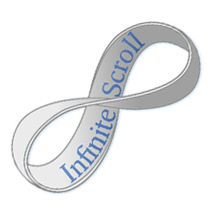
Parlando con Matt Mullenweg al WordCamp di Atlanta, ci ha detto che stavano aggiungendo lo scroll infinito ad alcuni siti web dei partner VIP su WordPress.com perché i risultati erano sbalorditivi. Ha suggerito di provare ad aggiungerlo nel nostro progetto List25. Bene, dopo aver fatto un po 'di ricerca, abbiamo scoperto che è stato abbastanza semplice implementarlo. Ci sono voluti meno di 1 minuto per installare Infinite Scroll in WordPress. In questo articolo, ti mostreremo come puoi installare Infinite Scroll in WordPress.
Aggiornamento: abbiamo rimosso questo plug-in dal nostro sito. Durante i tempi di traffico elevati, questo ha causato l'arresto anomalo dei nostri server. Ogni volta che molti utenti hanno iniziato a fare scroll infiniti, abbiamo notato che la memoria era esaurita e il server non rispondeva. Questo probabilmente funzionerebbe benissimo per i siti più piccoli.
Cos'è lo scorrimento infinito?
Tradizionalmente, l'utente dovrebbe fare clic sulla pagina successiva o sulla pagina precedente per visitare i contenuti dei post precedenti. Tuttavia, recentemente c'è una nuova tendenza avviata da siti popolari (come Facebook e Twitter) in cui caricano automaticamente il contenuto della pagina successiva quando l'utente raggiunge il fondo del post. Questa tecnica ha dimostrato di mostrare un aumento del tempo speso sulla pagina dall'utente perché il nuovo contenuto viene caricato automaticamente.
Se usi Facebook o Twitter, hai già visto l'anteprima dal vivo di questo. Tuttavia, se vuoi vedere come appare su un sito WordPress, controlla List25.
Come aggiungere scroll infiniti in WordPress
La prima cosa che devi fare è installare e attivare il plugin Infinite Scroll.
All'attivazione, una nuova opzione di menu verrà aggiunta nella scheda delle impostazioni chiamata Scorrimento infinito. Su quasi il 90% dei siti di blog, questo dovrebbe funzionare senza modificare una singola impostazione. Tuttavia, se si dispone di un blog progettato in modo relativo, sarà necessario regolare i "selettori". Vai alla pagina delle impostazioni del plugin e fai clic sulla scheda dei selettori.

Il plug-in pre-riempirà i selettori in base agli standard. Il selettore di contenuti sarebbe il div che avvolge il contenuto nella pagina principale. Nel nostro tema, era #content. Questo è molto standard e la maggior parte degli autori di temi lo usa. Non abbiamo dovuto cambiare questa parte. Per impostazione predefinita, il selettore di post era #content div.post che è standard nella maggior parte dei siti in stile blog, tuttavia avvolgiamo i nostri post con un div extra chiamato .post-container. Questo ci consente di dividere la nostra miniatura e il contenuto del sito in due griglie separate. Quando abbiamo installato il plugin per la prima volta, il plugin ha funzionato, tuttavia non stava caricando le nostre miniature. Si è scoperto che il motivo per cui non si caricava le anteprime era che il selettore di post non era quello che volevamo.
Per il selettore Navigatore e il selettore Pagina successiva, molto probabilmente non dovrai cambiarlo perché sono parametri molto standard e quasi il 99% dei temi lo usa (o almeno speriamo).
Nella schermata delle opzioni generali, è possibile personalizzare l'immagine di caricamento, il caricamento del testo, il testo finale ecc.
Questo è un plugin molto interessante che abbiamo appena installato. Se stai cercando di aggiungere scroll infiniti al tuo sito, questo plugin è per te.
È importante notare che questo funziona solo sulla home page del tuo blog. Non funzionerà sulle pagine di archivio di categorie / tag.
Ottieni il plugin Infinite Scroll


